1、这里使用的是Excel软件,打开后,新建一个空白表格,如图
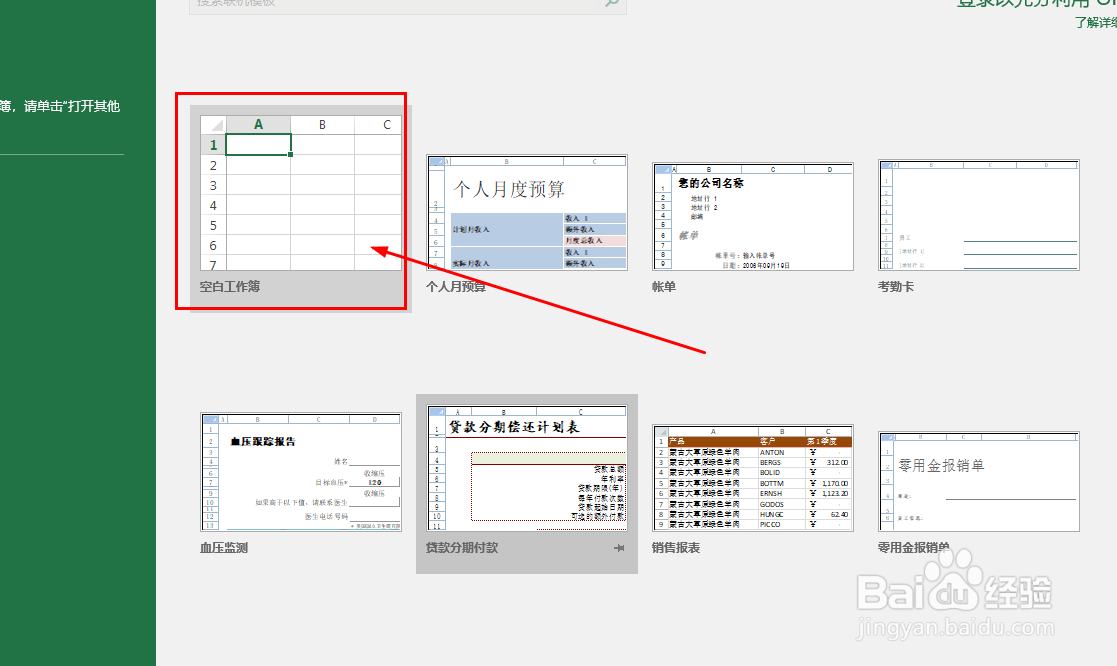
2、这时在表格左侧有软件的序号

3、点击第一个表格,输入数字1,如图

4、在开始菜单中找到右侧的填充按钮
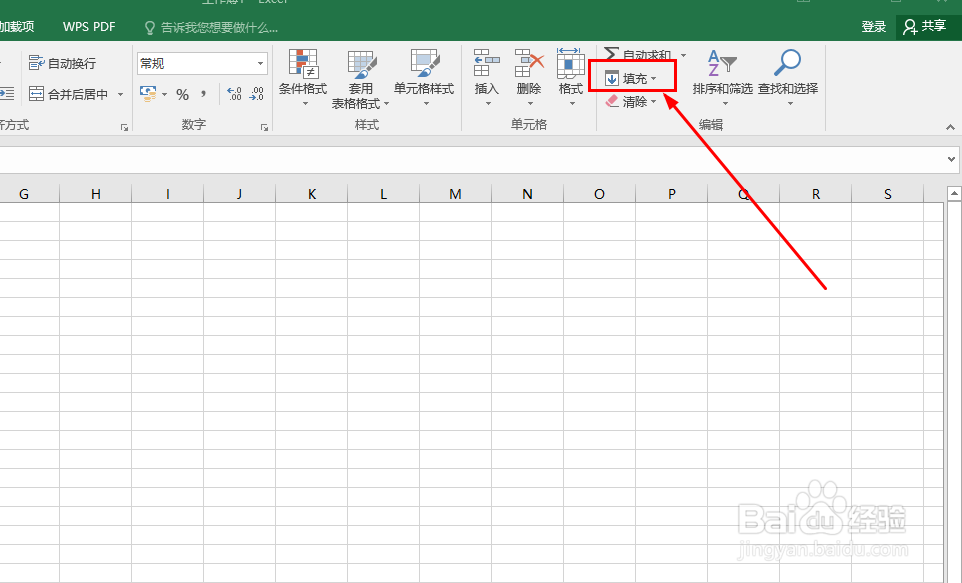
5、在菜单中找到序号选项

6、点击后打开序列设置窗口,如图

7、在序列产生在选项选择列

8、步长值就是每次增加的数字差值,这里默认是1

9、后面的终止值为序号结束的值,这里输入10000

10、点击确定后就可以看到自动生成的序号了


时间:2024-10-13 17:21:53
1、这里使用的是Excel软件,打开后,新建一个空白表格,如图
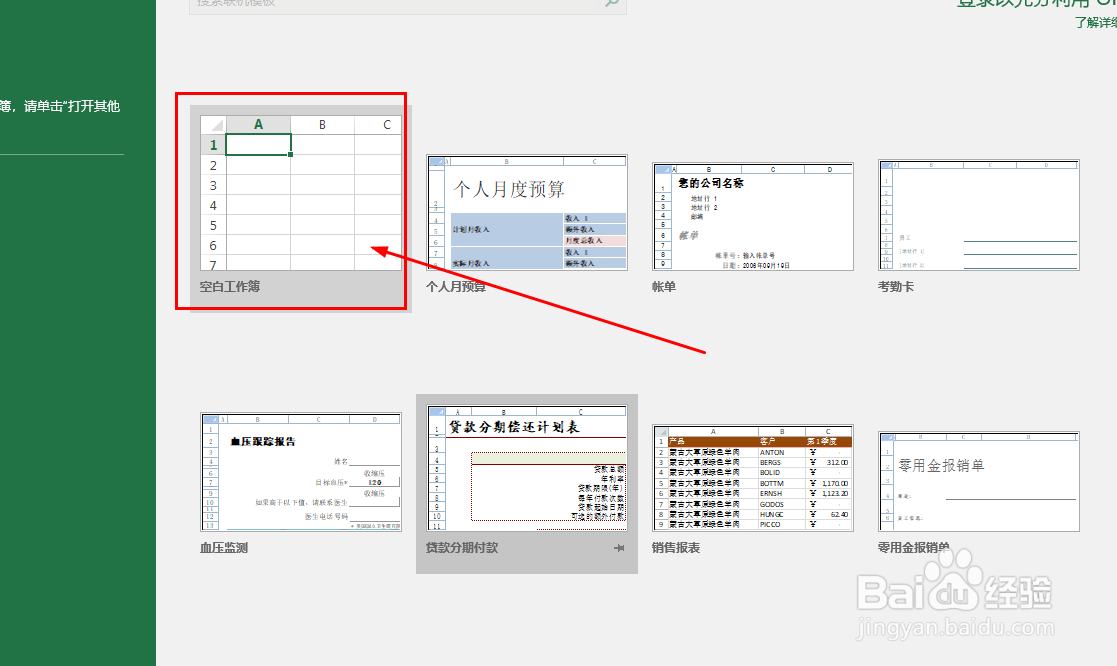
2、这时在表格左侧有软件的序号

3、点击第一个表格,输入数字1,如图

4、在开始菜单中找到右侧的填充按钮
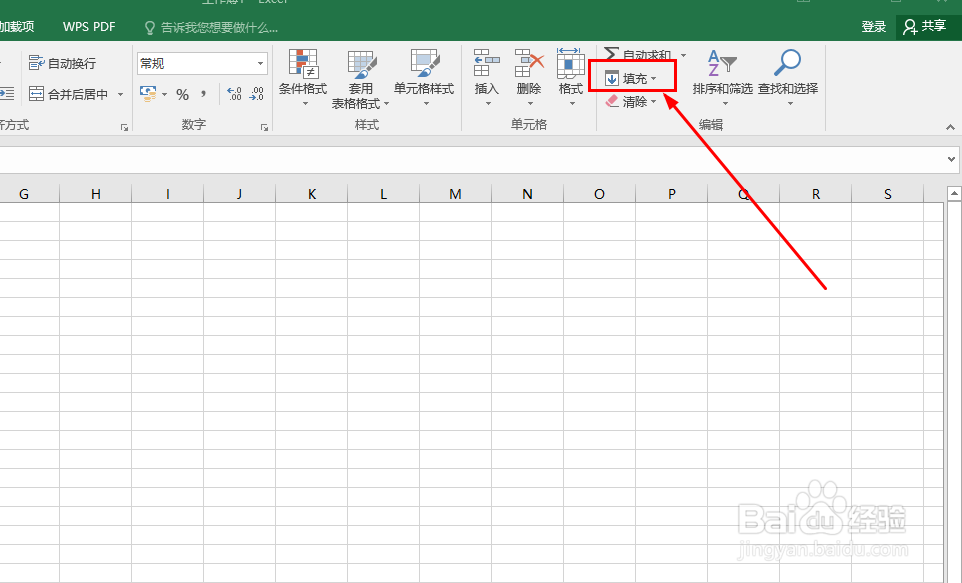
5、在菜单中找到序号选项

6、点击后打开序列设置窗口,如图

7、在序列产生在选项选择列

8、步长值就是每次增加的数字差值,这里默认是1

9、后面的终止值为序号结束的值,这里输入10000

10、点击确定后就可以看到自动生成的序号了


